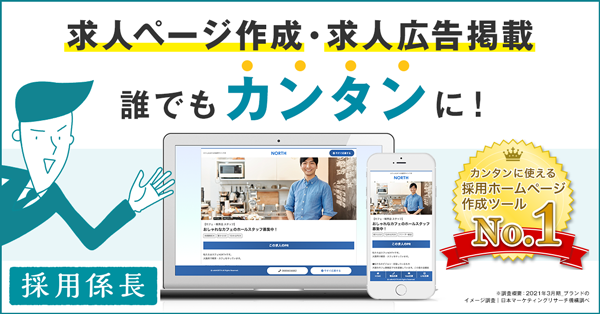- この記事を読むと、Indeedの応募者管理画面の特徴や使い方について知ることができます。
- Indeedの応募者管理画面ではさまざまな機能を利用することができるため、上手に活用することで作業効率が向上します。
- せっかく興味を持ってくれた応募者をしっかりと採用につなげるためにも、採用担当者は利用するのがオススメ!
採用担当者の中には、Indeedを利用している人も多いかもしれません。
Indeedでは登録後、求人情報を掲載すると「応募者管理」と呼ばれる画面を利用でき、さまざまな機能を活用できます。
そこで今回は、Indeedの応募者管理画面の特徴や使い方についてまとめてみました。
目次
Indeedの応募者管理機能とは?
企業がIndeedにアカウントを作成したのち求人情報を掲載すると、画面上で選考状況の確認や面接のスケジューリング、そして応募者のステータス管理といった「応募者管理機能」を利用できます。
さっそく、応募者管理機能の特徴について見ていきましょう。
求人広告を掲載したい方へ
採用係長は、作成した採用サイトを最大5つの検索エンジンにワンクリックで連携できます。
求人掲載が無料で始められる「採用係長」。ぜひ一度お試しくださいませ。
応募者管理機能の特徴
ここでは、応募者管理機能の特徴を3つご紹介します。
特徴①:応募者をまとめて管理できる
Indeedの応募者管理機能では、応募があった応募者をひとつの画面上で管理可能です。
応募者情報の確認はもちろん、面接の管理やメッセージのやり取りが可能で、応募者が添付した履歴書のダウンロードもできます。 また、応募者ごとのメモ機能もついています。
その応募者に関して気になったことや次回聞きたいことなどを記録しておくと漏れがないでしょう。
特徴②:メッセージテンプレートが利用できる
応募者が増えてくると、メッセージを送る手間が生じてきます。
その際、メッセージテンプレートといった機能を利用すると、文面入力の手間が軽減されるでしょう。
メッセージテンプレートでは採用活動においてよく使う文例の一覧が登録されており、その中から希望に見合うものを選択することで実際のメッセージに利用できます。(テンプレート文章は加筆修正可能)
特徴③:必要な応募者の情報だけを共有できる
面接リクエストの編集画面にある「面接官」の欄に、該当面接担当者のアドレスを記入しておくことで面接官に向けて応募者の情報を送信可能です。
人事担当者と面接官が異なる場合でも、必要な情報を連携できます。
応募者管理機能の使い方
さて、応募者管理機能の特徴について把握したところで、応募者管理機能の使い方についてご紹介します。
まず、Indeedにログインして画面左上の「ダッシュボード」をクリックすると、次のような自社の管理画面が表示されます。

ここでは選考中の応募者の情報はもちろん、面接の予定やメッセージの履歴などさまざまな情報を一度に確認可能です。
まずは、応募者のステータス管理画面から見ていきましょう。
応募者のステータス管理
「応募者」のタブをクリックすると応募者の一覧が表示されます。

応募者の一覧は「職種名」や「ステータス」をプルダウンから選ぶことで、条件に当てはまる応募者だけを絞ることが可能です。
応募者一覧画面で応募者の氏名をクリックすると次のような画面が表示され、メールアドレスや電話番号、生年月日といった応募者のステータス情報を管理できます。

また、Web応募ではなく電話などで応募があった場合には手動で応募者を登録・編集できます。

次に、応募者画面の各項目について見ていきましょう。
電話番号を表示
応募者が電話番号を登録している場合、本文ボタン横にある「電話マーク」のボタンで確認可能です。
応募者の電話番号は登録時の任意入力項目であることから、応募者が登録していなかった場合はメッセージでのやり取りとなります。
関心の有無・ステータスラベル
各応募者ごとに「関心の有無」および「ステータスラベル」を設定できます。

関心の有無は「関心がある」「保留中」「不採用」の3種類。ステータスは「審査待ち」「書類審査済」「連絡済」「不採用」「採用」からそれぞれ設定可能です。いずれも応募者からは見ることができないので、安心してください。
ステータスを登録することで、企業の採用担当者はその応募者に連絡は済んでいるか、どこまで採用活動が進んでいるのかを確認できます。
なお、ここで登録した情報は応募者一覧画面から確認できるほか、絞り込み検索時にも利用可能です。
応募書類の確認
応募者詳細画面では履歴書をはじめとした、応募書類の確認およびダウンロードが可能です。
応募者とのメッセージやり取り
応募者詳細画面から「本文」のボタンをクリックすることで、応募者とメッセージでのやり取りができます。(※すべてのメールアドレスは @indeedemail.com のドメインに自動変換されます)
応募者とのやり取りはメッセージアプリのようにチャット形式で確認でき、応募者ごとに最新20件まで保存されます。

メッセージ返信テンプレートの作成
メッセージタブにおいて、「応募へのお礼」や「採用通知」などのよく使用する文章は定型文としてテンプレート保存が可能です。
また、応募者のステータスを「不採用」としてから3日以内に不採用通知が送られていない場合、システムで不採用通知を自動送信するかどうかを設定することもできます。

なお、不採用通知の自動送信設定はいつでも変更可能です。
面接のスケジューリング
面接の予定タブから、「面接を予約する」ボタンをクリックすると応募者との面接日程を調整できます。

ここでは面接の日程や時間、面談形式や場所といった情報を入力し、メッセージ本文を入力することで、応募者に対して面接の案内を送れます。
応募者が案内に了承すると、管理画面にて面接日程が確認できるようになります。
また、Googleアカウントを持っている場合には使用しているGoogleアカウントのカレンダーに面接日程が自動で登録されるので、わざわざ管理画面にログインせずとも日程確認が可能です。
メモ機能も活用しよう
先ほどの管理画面から「メモ」機能も利用できます。
ここでは、各応募者ごとにメモを残せるので、面接時に気になったことや進捗状況などをメモしておくとよいでしょう。
なお、一度入力したメモを編集・削除することはできませんが、メモの内容が応募者に通知されることはないので安心してください。
応募者のフォローも忘れずに
Indeedから求人への応募は簡単なので、面接につながる機会が思うように訪れないといった悩みを抱えている採用担当者も少なからず存在します。
そのため、せっかく興味を持ってくれた応募者をしっかりと採用につなげるためにも応募者へのフォローを欠かさず行うことが大切です。
具体的には、応募後の返信をなるべく迅速に行う、いきなり履歴書を求めるのではなくまずは実際の職場に足を運んでもらうといったことが挙げられるでしょう。
特に連絡に関しては、すこしの連絡の遅れが他社に人材をとられてしまう事態につながることもあります。なるべく24時間以内になんらかのアクションをとることをおすすめします。
応募のハードルを下げることを意識しつつ、採用活動を進めていくようにしましょう。
※関連記事はこちら
⇒応募辞退の心理を探る|Indeedレポートから読み解く「連絡が取れない」を防ぐ対策とは?
まとめ
今回は、Indeed応募者管理機能の特徴と使い方について、ご紹介しました。
Indeedの応募者管理画面ではさまざまな機能を利用することができ、上手に活用することで作業効率が向上するでしょう。
いずれも無料で利用できるので、この機会にぜひ隅々までチェックしてみてはいかがでしょうか。
この記事が少しでも参考になっていたら、幸いです。
※関連記事はこちら
⇒【応用編】Indeedの機能一覧(労働市場分析・データフィード・ジョブラベル・応募者管理機能・企業レビュー・アナリティクス)
同じカテゴリ内の人気記事